- Новости о монтаже
- • Изображение в видео с ИИ
- • Тексты в видео с ИИ
- • Длинное видео в короткое с ИИ
- • ИИ генератор видео
- • Создай видео для Telegram
- • Улучшите видео с ИИ
- • Создай аниме-версию себя
- • Сделай субтитры для VK Клипов
- • Музыка и звуковые эффекты
- • ИИ-генератор звуковых эффектов
- • Текста в речь
- • Улучшение качества звука с ИИ
- 😎Сделайте видео замечательным⏬
Время обновления: 2025 г.
🎼 Процесс наложения музыки на видео отличается в зависимости от устройства. В этой инструкции мы расскажем о 3 способах добавления фоновой музыки к видео на компьютере, мобильных телефонах, а также онлайн прямо в браузере.
Музыкальный фон придает видео особое настроение и привлекательность. В этой статье мы рассмотрим, как легко добавить музыку к видео с помощью Wondershare Filmora, а также представим онлайн- и мобильные решения для этой задачи. Кроме того, вы узнаете, где можно найти фоновую музыку для монтажа, которую можно использовать без лицензионных отчислений и ограничений по авторским правам.

Часть 1 Как наложить музыку на видео на Windows и Mac [Бесплатная пробная версия]
Хотите быстро наложить музыку на видео? Посмотрите видеоурок ниже о том, как сделать это с помощью Filmora. Этот простой в использовании редактор видео позволяет легко вставить музыку в видео, добавить вашу любимую фоновую музыку или звуковую дорожку, а также удаление исходного звука. Кроме того, вы можете редактировать длину, скорость воспроизведения, громкость и многое другое, чтобы сделать музыку идеальной для вашего видео. Просто следуйте пошаговому руководству ниже, чтобы сделать это легко и быстро.

Wondershare Filmora
Создавайте креативный контент без усилий с помощью ИИ
Узнайте, как добавить фоновую музыку с помощью редактора Filmora. В нем вы также сможете легко отредактировать аудио.
Шаг 1: Добавление видео в редактор
Загрузите видеофайлы в Альбом пользователя, нажав кнопку "Импорт" или перетащив файлы прямо в приложение. Все добавленные видеоклипы будут отображаться на левой панели мультимедиа. Обратите внимание, что при необходимости вы можете добавить файлы неподвижных изображений.

Шаг 2: Добавьте фоновую музыку к видео
Разместите импортированные видеофайлы на временной шкале внизу по очереди. Убедитесь, что они расположены в нужном порядке и накладываются друг на друга. Затем переместите музыкальные файлы на трек, находящийся выше видеодорожки. После этого можно обрезать аудиофайл в нужном месте и отрегулировать его положение, чтобы оно соответствовало длине видео. Когда файл установлен в нужной позиции на таймлайне, можно проверить результат в режиме реального времени в окне предварительного просмотра и устранить мелкие несовпадения, если они остались.
Одним из преимуществ использования фоновой музыки с Filmora является то, что существует бесплатная аудио библиотека, которая предоставляет различные жанры фоновой музыки и звуковых эффектов. Поэтому, если вы не хотите находить и скачивать музыку с веб-сайтов, просто проверьте аудиотеку в Filmora. Щелкните миниатюру музыки на панели мультимедиа, а затем перетащите ее на дорожку на панели шкалы времени.
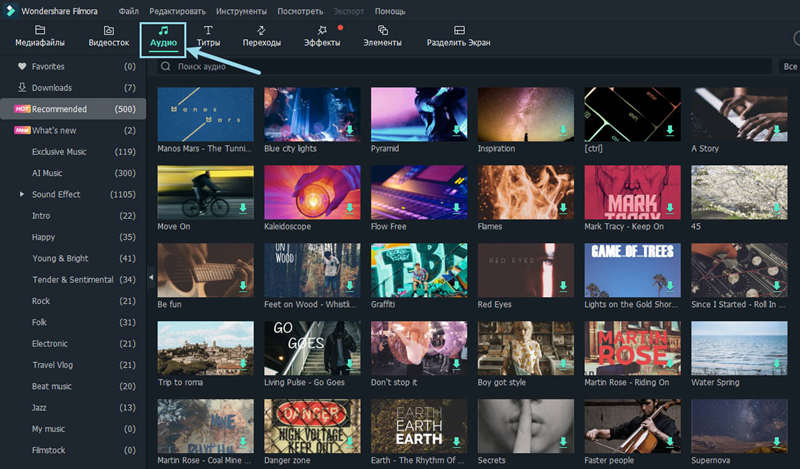
Советы по редактированию аудио: откройте панель редактирования, дважды кликнув по музыкальному файлу на дорожке. Здесь можно настроить различные параметры, добавить эффекты - например, постепенное появление и затухание звука, отрегулировать громкость, высоту тона, эквалайзер и т. д.
В Filmora также есть возможность отдельно изменять скорость звука, что позволяет создавать эффекты быстрого или медленного движения, а также проигрывать звук задом наперёд.
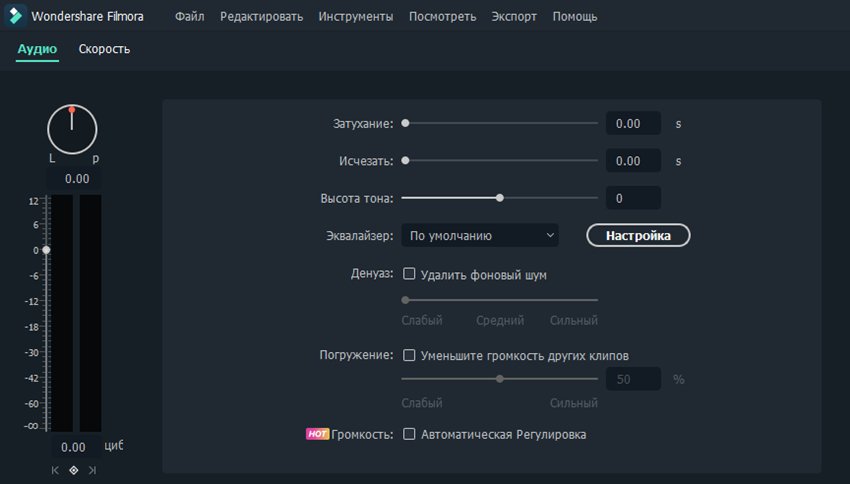
Шаг 3: Экспортируйте видео с музыкальным файлом
Когда ваше видео будет готово, нажмите кнопку "Экспорт", чтобы сохранить файл на компьютер. В появившемся окне выберите нужный формат файла (самым популярным и распространенным является MP4).
Помимо сохранения видео на компьютере, можно создавать контент для различных устройств, таких как iPhone, iPad, а также без промедления загружать видео на платформы, такие как YouTube и Vimeo. Для удобного просмотра на телевизоре можно записать видео на DVD. Все эти возможности доступны благодаря универсальному видеоредактору, без необходимости устанавливать дополнительное программное обеспечение.
Если требуется добавить фоновую музыку, просто перетащите музыкальный файл на ту же длину, что и видеоклип.
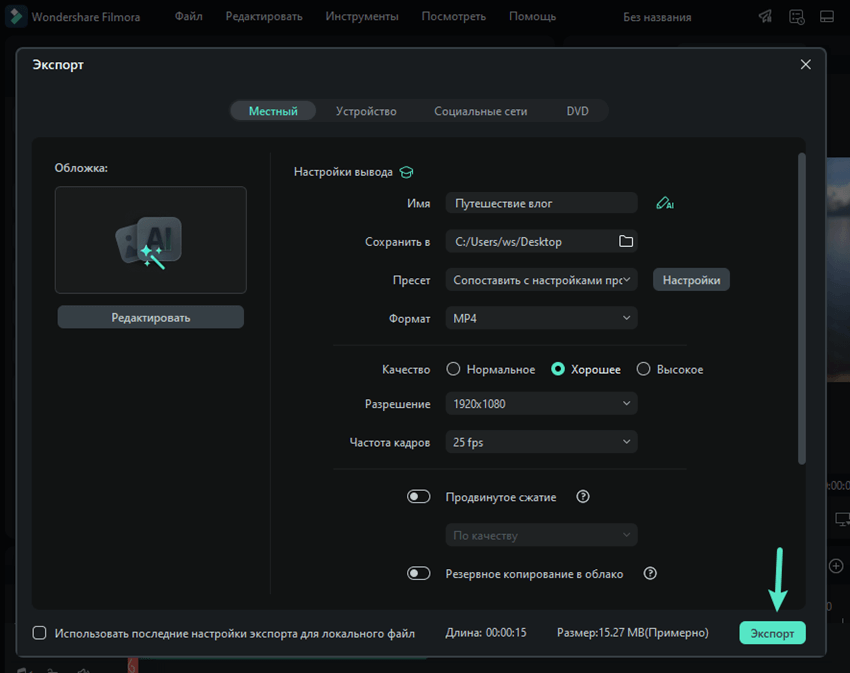
Если вам нужна бесплатная и крутая музыка для ваших видео на YouTube без авторских прав, ознакомьтесь с этим коротким уроком "Генератор музыки без АП стал ещё круче монтаж видео с ии в видеоредакторе Filmora" ниже.
Вы можете найти больше видеоуроков о том, как использовать Filmora на официальном канале YouTube Wondershare Filmora Видеоредактор Россия.
Некоторые возможности Filmora, которые могут вас заинтересовать:
- Функции с технологией искусственного интеллекта:
а. Для творческой мысли — Копирайтинг ИИ, ИИ-генератор изображений...
б. Для создания и монтажа видео — Автоматическое центрирование, Интеллектуальный вырез с ИИ, Отслеживание движения, Удаление фона видео, Портрет ИИ, Мгновенный режим...
с. Для редактирования аудио — Преобразование речь в текст и текст в речь, Растягивание аудио ИИ, Шумоподавление аудио ИИ, Приглушение звука, Обнаружение тишины, Автоматическая синхронизация ритма. - Эффекты для видео:
а. Filmora предоставляет более 900 бесплатных элементов эффекта для видео.
б. Вы можете черпать вдохновение и творить с помощью более чем 40 текстовых 3D-эффектов.
с. Filmora поддерживает Continuum, плагины профессиональных эффектов от разработчика, имеющего много наград - от Boris FX. 5 коллекций эффектов NewBlue, которые были настроены специально для использования в Filmora: Title Pro 7, Video Stylizer, Video Elements, Video Filters и Video Essentials.
Часть 2 Наложение фоновой музыки онлайн
Иногда вам может потребоваться добавить фоновую музыку к видео онлайн, а не загружать программное обеспечение. Что ж, здесь мы рекомендуем использовать Add Audio to Video. Это онлайн-редактор, которым можно пользоваться совершенно бесплатно. Он безопасный, потому что через несколько часов загруженное вами видео будет удалено, так что вам не нужно беспокоиться о вашей конфиденциальности. Что еще более важно, добавить музыку к видео очень легко, не теряя времени. Посмотрите следующие шаги, чтобы узнать, как добавить фон к видео.
Шаг 1: Выберите видео, которое хотите использовать. Размер выбранного видео не должен превышать 500 МБ.

Шаг 2: Выберите фоновый звук. Вы должны помнить одну вещь: этот онлайн-инструмент поддерживает только формат MP3. Затем нажмите Загрузить. Подождите несколько минут, чтобы загрузить готовое видео.
Этот онлайн-инструмент очень прост. Почему бы вам не попробовать его прямо сейчас!
Часть 3 Как добавить фоновую музыку к видео на телефоне
Многие пользователи часто обращаются к нам с вопросом о том, как добавить фоновую музыку к видео на мобильном устройстве. Предлагаем вам попробовать удобный редактор под названием Add Music To Video Editor, созданный специально для операции добавления музыки к роликам. С помощью этого приложения вы сможете записать собственный голос и добавить его к видео, а также обрезать или вырезать аудио по длине видеоматериала. Более того, вы сможете легко поделиться результатом на социальных платформах, таких как Instagram и Snapchat. Вот несколько простых шагов для наложения музыки на телефоне.
- Сначала загрузите видео из галереи смартфона, которое вы хотите отредактировать. Затем используйте слайдер видео, чтобы удалить ненужные части.
- Для добавления музыки перейдите на вкладку "Добавить музыку" и выберите песню или запись.
- Отрегулируйте положение музыкальной дорожки по вашему усмотрению, перетащив ее на таймлайн.
- Наконец, если результат вас устраивает, нажмите "Сохранить", чтобы экспортировать вашу работу.
Часть 4 Три лучших сайта для поиска и загрузки фоновой музыки
1.Креативные ресурсы Filmora
Креативные ресурсы Filmora предлагают более 100 тысяч защищённых авторским правом музыкальных треков, а также широкий выбор музыки без авторских прав, идеально подходящей для различных видеопроектов.
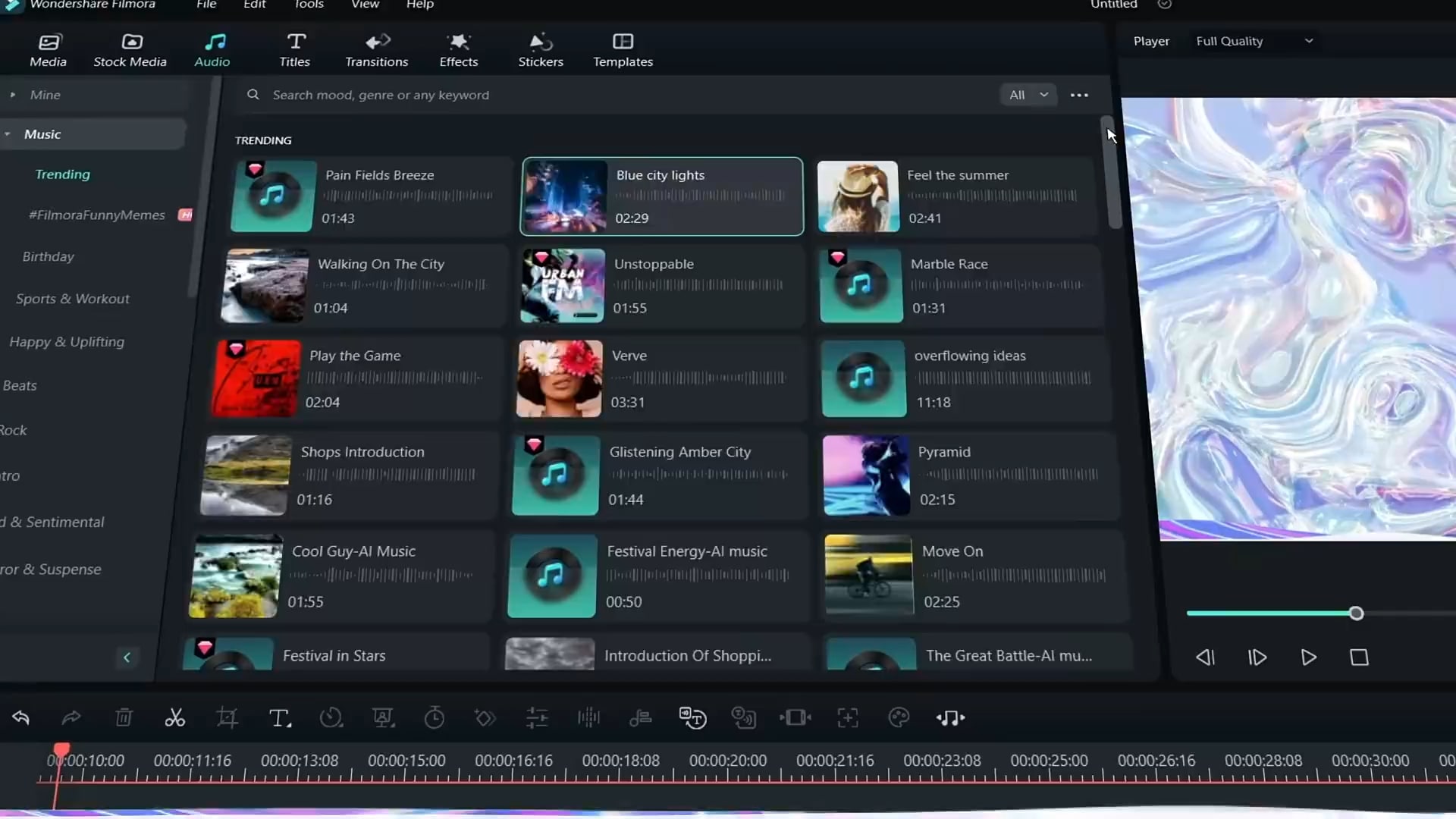
Креативные ресурсы Filmora включают более 10 миллионов креативных элементов, таких как заголовки, аудиотреки, переходы, эффекты, стикеры и многое другое. Также предоставляется доступ к более чем 100 тысячам музыкальных треков без авторских прав, более 10 тысячам предустановленных шаблонов, более 500 ИИ-эффектам и различным другим ресурсам для видеомонтажа.
Вот только некоторые преимущества сервиса:
- Широкий выбор треков: Filmstock предлагает огромный каталог музыкальных композиций, охватывающих различные жанры, настроения и стили.
- ВВысокое качество звука: Все музыкальные треки в библиотеке Filmstock представлены в высоком качестве звучания.
- Лицензионная поддержка: Вся музыка в библиотеке Filmstock имеет соответствующие лицензии для коммерческого использования, что позволяет вам спокойно использовать треки в рекламных видеороликах, презентациях и других проектах, не беспокоясь о нарушении авторских прав.
- Простой поиск и интеграция: Платформа Filmstock предоставляет удобный поиск по жанрам, настроениям, инструментам и другим критериям, что делает процесс выбора музыки максимально удобным и эффективным. Кроме того, вы можете непосредственно импортировать выбранные треки из библиотеки Filmstock в редактор Filmora для более удобного и быстрого монтажа видео.
Наиболее выгодной тарифный план - квартальный - предлагается за $20,99 за три месяца.
2. PremiumBeat
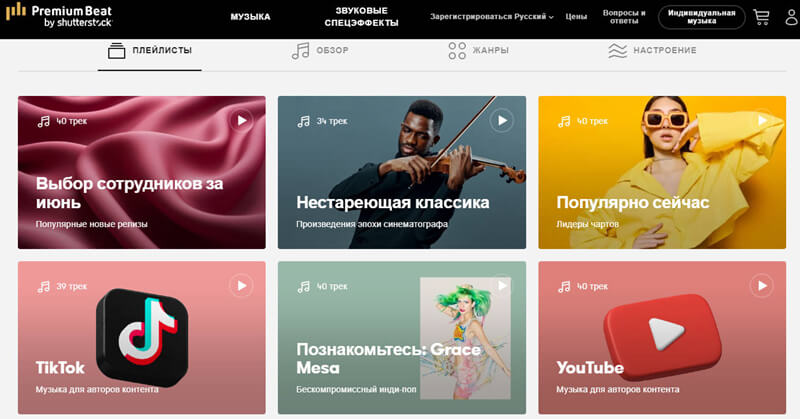
Эта музыкальная библиотека, предоставляющая высококачественные стоковые музыкальные треки и звуковые спецэффекты для мультимедийных проектов. Вот несколько ключевых особенностей PremiumBeat:
- Большой выбор жанров и стилей: В библиотеке представлены разнообразные жанры и настроения, что позволяет подобрать музыку для любого проекта.
- Эксклюзивность: PremiumBeat сотрудничает с лучшими композиторами мира и вручную отбирает каждый трек. Это гарантирует высокое качество музыки.
- Удобный интерфейс и быстрое прослушивание: Пользователи могут легко ознакомиться с образцами музыки без регистрации.
- Безопасность на YouTube™ и Vimeo®: Музыка с лицензией от PremiumBeat не вызывает проблем с авторскими правами на видеохостингах.
По сравнению с Filmstock, PremiumBeat относится к более дорогостоящим стоковым библиотекам. Стоимость сервиса начинается с $49 за один трек.
3. Adobe Stock
Adobe Stock — это платформа, предоставляющая широкий выбор стоковых изображений, векторной графики и иллюстраций. Вот несколько ключевых особенностей Adobe Stock:
- Разнообразие контента: Вы найдете миллионы высококачественных изображений, векторов и иллюстраций для своих проектов.
- Музыка и звуковые эффекты: Adobe Stock также предлагает богатую коллекцию стоковой музыки и аудиоэффектов. Это отличный ресурс для профессионального видеопродакшена, подкастов и других творческих проектов.
- Подписки и кредиты: Вы можете выбрать гибкую подписку или приобрести кредиты для загрузки контента.
Adobe Stock поможет вам воплотить в жизнь свои творческие идеи! Цена подписки начинается от $29,99 в месяц, однако на этом тарифном плане есть ограничение в 10 стандартных треков.
Заключение
Наложить музыку на видео очень просто. Вы можете выбирать музыку, скачав Wondershare Filmora или просто онлайн. Если вы ищете подходящую песню без лишних проблем и путаницы, попробуйте указанные выше сайты. Чтобы легко наложить фоновую музыку в видео, используйте Wondershare Filmora с его обширными возможностями.




 Безопасность проверена | Загрузка бесплатно | Нет вредоносного ПО
Безопасность проверена | Загрузка бесплатно | Нет вредоносного ПО






